移动硬盘如何分区?移动硬盘分区工具帮您轻松地实现分区操作
许多用户喜欢采用外部存储介质存储数据,例如,外部移动硬盘。我们如何运用移动硬盘分区工具对外部硬盘进行分区呢?这里有一个免费的第三方分区工具,可以以帮助外部移动硬盘分区。确定地说,免费的分区助手能实现这一操作。
移动硬盘分区工具:分区助手
正如我刚才所说,分区助手是一个出色的分区管理,即能增加分区,扩展分区,擦除分区,调整分区大小,合并分区,创建分区,删除分区,格式化分区,转换分区格式,复制分区,隐藏分区,恢复分区,更改驱动器盘符等。此外,它也支持对移动硬盘进行分区,并提供二个主要的版本,以满足用户的多样化需求:分区助手专业版和服务器版。此外,作为优秀的移动硬盘分区工具,它也能完美运行几乎所有的32/64-bit的Windows操作系统上,包括Windows Server 2008中的Win 7,Win8,Windows Vista,Windows XP和Windows 2003中,支持各种文件系统,如FAT,FAT32, NTFS等。最重要的是,分区助手是一款完全免费的分区工具。
用户应首先在下载中心下载免费的分区,然后将它安装到计算机。安装好后运行它。您会看到如下的图面:
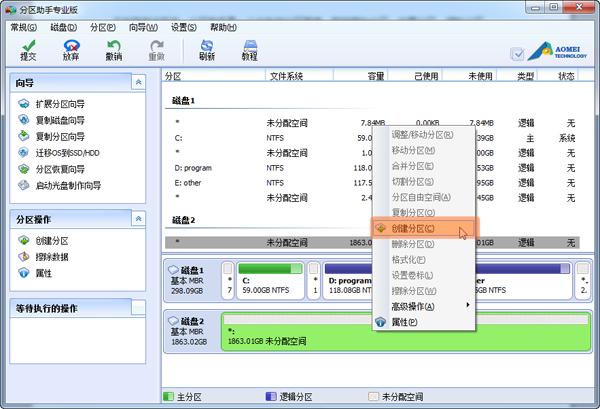
点击“创建分区”
在上图中磁盘2是我们的移动硬盘,这时我们右击磁盘2然后选择“创建分区”,这样就可以在磁盘2上完成分区的创建操作。在点击“创建分区”后,您会看到下图:

移动硬盘分区工具:创建分区对话框
以新弹出的窗口中您可以设置要创建的分区的大小,盘符,与文件系统是什么。这里我们创建一个1863.01GB的分区。点击“确定”按钮后您将看到如下图的界面:
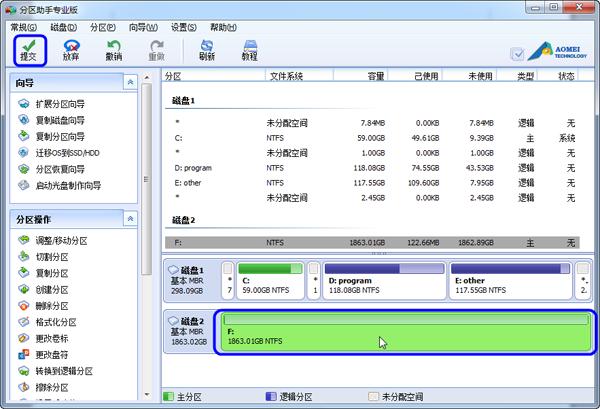
F盘被创建在移动硬盘上
一个F盘就被创建在移动硬盘2上了,您还需要点击上面的“提交”按钮使这个操作生效。在点击“提交”后您只需要按照提示进行操作即可完成这个操作了。
相关文章
量产工具怎么用(量产工具良率是什么)
近日,有朋友送来一个山寨版的金士顿DT1/8G U盘,说是U盘有问题,数据写入后会丢失、word文档无法打开或打开后是乱码、大容量文件写入后无法导出等,这样的问题通常通过量产后可以修复,于是决定用量产...
最新赚钱工具有哪些(2019最新的赚钱软件)
1,阅读文章赚钱软件 大家都知道,有一些转发文章赚钱的软件,只要把文章分享了,别人看了你的文章就有钱。然而,现在不用转发,直接阅读文章就能赚钱。 这种赚钱软件,可以说是一种亲的盈利模式,也非常...
黑客教你3分钟盗支付宝  黑客入门学习方法和盗号原理
黑客,看着很神秘,其实都是普通人,工作不同而已,当然,有的很厉害的,他们智商都很高,这里不做讨论,就说说普通人如何学习这一块,入个门,增强一下防范意识。提高一下计算机水平。不是为了违法犯罪。我带过大学...
打包app工具通话记录权限(9款App存在收集敏感权
开发出APP以后,推广就是最重要的问题了。好的APP推广离不开好的数据分析。只有把数据分析做好了,不断的优化产品和运营,APP才能立于不败之地。今天给大家介绍几款APP推广数据分析工具,使用后对APP...
积木手机壳工具怎么用(谷歌积木手机价格表)
iWeekly 如今的智能手机越来越青睐超薄和大个头设计,但与此同时,谷歌还在研究另一个智能手机的发展趋势——模块化手机Project Ara。没错,最近手机圈最火的就是它了,还不赶紧恶补下! 何...
外链工具没用了,百度拒绝外链工具下线!
据了解,百度近日对超链算法进行了全面升级,升级后的算法将能够更好的识别网站垃圾外链,减少网站因大量的低质、虚假等垃圾链接带来的负面影响。 鉴于升级后的算法将会扩大对垃圾外链的识别、处理。百度站长平台...
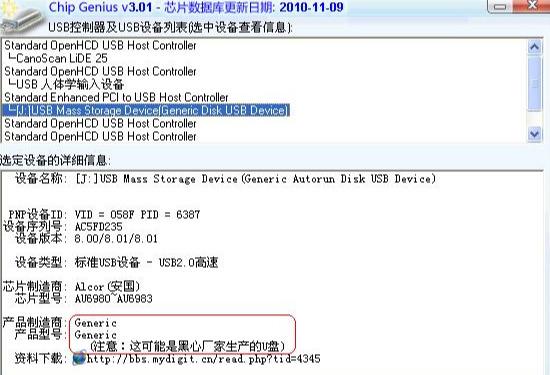

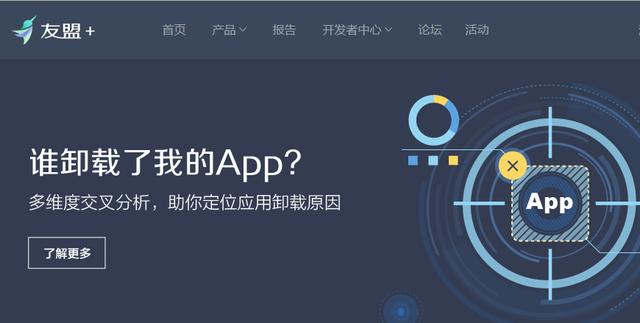

 免责声明:本站所发布的任何网站,全部来源于互联网,版权争议与本站无关。仅供技术交流,如有侵权或不合适,请联系本人进行删除。不允许做任何非法用途!
免责声明:本站所发布的任何网站,全部来源于互联网,版权争议与本站无关。仅供技术交流,如有侵权或不合适,请联系本人进行删除。不允许做任何非法用途!